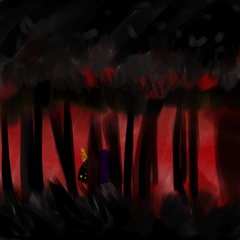[ 1 ] 은 물체의 분리 상태를 나타내는 간단한 색상 표현입니다.
[ 2 ] 와 비교하고 아래의 객체 목록(계층 구조)과 함께 확인하십시오.
그러나 표시되는 색상의 수가 제한되어 있기 때문에 분리된 부분에서도 동일한 색상이 할당될 수 있습니다.
기본적으로 집은 특정 구역으로 나뉘며 외벽과 나무 (폴리 플레이트)는 개별적으로 나뉩니다.

끝에 _[P]가 있는 것은 Parent의 약자이며 레이어 폴더처럼 작동합니다. (부모 계층)
목록에서 선택하면 표시/숨기기, 이동, 회전, 확대/축소 등의 작업을 한 번에 수행할 수 있습니다.
또한 부모 계층 구조 자체는 기본적으로 비어 있습니다.
(거기에 개체가 있는 것이 아니라 폴더 역할을 하기 위해 있는 것입니다.)

◆나무의 조작 방법
위 이미지에 표시된 나무는 두께가 없는 개체입니다.

따라서 뒷면에는 색상 정보가 없습니다. (수평으로 180도 회전하면 위와 같이 칠흑같이 검게 표시되거나 경우에 따라 화면에 표시되지 않을 수 있습니다.)
렌더링 설정에서 [Backface Calling]을 끄면 다각형의 뒷면도 그려집니다.
다만, [Backface Calling] 기능은 다각형의 뒷면 그리기를 생략하고 부하를 줄이기 때문에, 자신의 환경에 맞게 설정해 주세요.
또한 광고판이 아니기 때문에 자동으로 카메라 방향을 향하지 않습니다.
(현재 3D 소재 설정 소프트웨어 인 CLIP STUDIO MODELER는 광고판의 설정을 할 수 없습니다) (노멀 맵과 모양 키의 취급과 유사하게, 소재의 차이와 레이아웃 등록이 필요한 소재에 배치되어 동봉 할 수 없습니다.)
따라서 각도를 변경할 때는 수동으로 각도를 변경해야 합니다.
단계는 다음과 같습니다.

[ 1 ] 위와 같이 매니퓰레이터 동작을 설정합니다.
[ 2 ] 개체 목록에서 모두 (hardwood_01~coniferous_14)을 선택합니다.
이때 부모 계층을 선택하는 대신 수동으로 선택(Hardwood_01→ Shift(Coniferous_14)를 눌러 선택합니다.
* 이때 매니퓰레이터는 처음 선택한 오브젝트의 위치에 표시됩니다(오브젝트 목록 배경은 약간 진한 연한 파란색입니다).
[ 3 ] 매니퓰레이터를 조작하고 카메라 각도에 맞게 개체를 회전합니다. 선택한 모든 오브젝트는 원점을 중심으로 집합적으로 회전됩니다.
작업이 번거롭거나 트리가 필요하지 않은 경우 레이아웃 사전 설정 또는 개체 목록에서 한 번에 모두 숨길 수 있습니다.



・정점 수: 총 128,887개
・파일 크기: 4,976KB
■ LT 변환 설정 예 : A4 / 600dpi 선 폭 0.05mm / 검출 정밀도 50 / 래스터

【 비고 / 보충 자료 】
생산 공정 및 유지 보수로 인해 실제 크기가 아닙니다.
각 물체는 새의 눈으로 보기에도 상당히 변형되어 있기 때문에 걷는 사람이나 클로즈업이나 아오리에 사용하는 등의 용도에는 적합하지 않습니다.
양해 바랍니다. 감사합니다.
























[ 1 ] は、オブジェクトの分離状態を簡易的に色で表したものです。
[ 2 ] との比較や、以下のオブジェクトリスト(階層構造)と併せてご確認ください。
ただ、表示される色数には限りがありますので、分離されたパーツでも同色が割り当てられていることがあります。
基本的に家は特定の区画ごと、外壁・樹(板ポリ)はそれぞれ個別に分かれています。

末尾に_[P]がついているものはParent(親)の略で、レイヤーフォルダのような役目を果たしています。(親階層)
リストから選択すると、一括で 表示/非表示・移動・回転・拡大縮小 等の操作を行うことができます。
また、基本的に親階層自体は空になっています。
(そこに何らかのオブジェクトがあるわけではなく、フォルダの役目を果たすためだけに存在しています)

◆樹の操作方法について
上記画像で示された樹木は、厚みのないオブジェクトです。

そのため、裏面は色情報を持ちません。(水平方向に180度回転させた場合、上図のように真っ黒に表示されたり、場合によっては画面に表示されなくなったりします)
<裏側にも色を表示するには>
レンダリング設定で【バックフェースカリング】をOFFにすることで、ポリゴンの裏側も描画されるようになります。
ただ、【バックフェースカリング】機能はポリゴンの裏側の描画を省略し、負荷を軽減するものなので、ご自身の環境と照らし合わせて設定してください。
また、ビルボードではないので、自動的にカメラの方向へ向きません。
(現状3D素材セットアップ用ソフトであるClip Studio Modelerでは、ビルボードを設定できません)(ノーマルマップやシェイプキーなどの扱いと同様で、マテリアルの差分やレイアウト登録が必要な素材内に配置し、同梱することができない状態です)
そのため、アングルを変える際には手動で角度を変更する必要があります。
以下に手順を示します。

[ 1 ] マニピュレータ操作を上図のように設定します。
[ 2 ] オブジェクトリストから(広葉樹_01~針葉樹_14)をすべて選択します。
この際、親階層を選択するのではなく、手動で(広葉樹_01)を選択→シフトを押下し(針葉樹_14)を選択する、という手順をとってください。
※この際、一番最初に選択したオブジェクト(オブジェクトリスト背景が少し濃い水色になっているもの)の位置にマニピュレータが表示されます。
[ 3 ] マニピュレータを操作し、カメラアングルと合うようにオブジェクトを回転させてください。選択されたすべてのオブジェクトが、それぞれの原点を中心に一括回転します。
「操作が面倒/樹はいらない」という場合は、レイアウトプリセットやオブジェクトリストから、一括で非表示にできます。



・頂点数: 計 128,887
・ファイルサイズ: 4,976 KB
■ LT変換設定例:A4/600dpi 線幅0.05mm / 検出精度50 / ラスター

【 備考・補足 】
制作工程やメンテナンスの都合上、実寸ではありません。
個々のオブジェクトも鳥瞰用にかなりデフォルメを加えてありますので、人を歩かせてアップやアオリで使うような用途には向いていません。
あらかじめご了承ください。よろしくお願いいたします。
재료 マテリアル
-
01 01
-
02 02
-
03 03
-
04 04
-
밤01 night01
-
밤02 night02
-
밤03 night03
-
밤04 night04
-
단색 monochrome
심성 配置
-
모두(재설정) all(リセット)
-
트리 [평면] 없음(재설정) 樹[平面]なし(リセット)